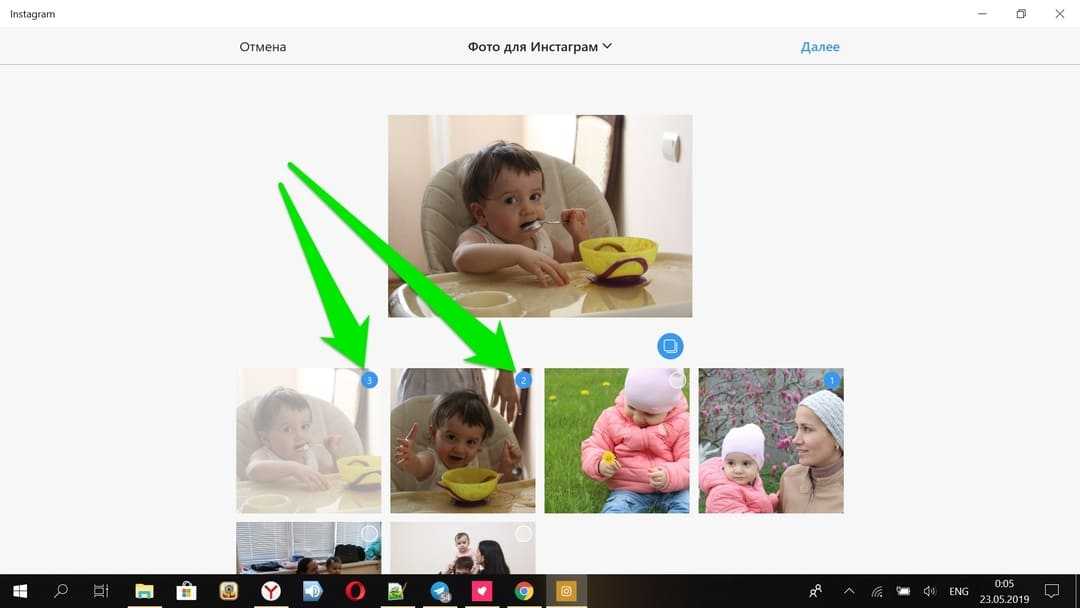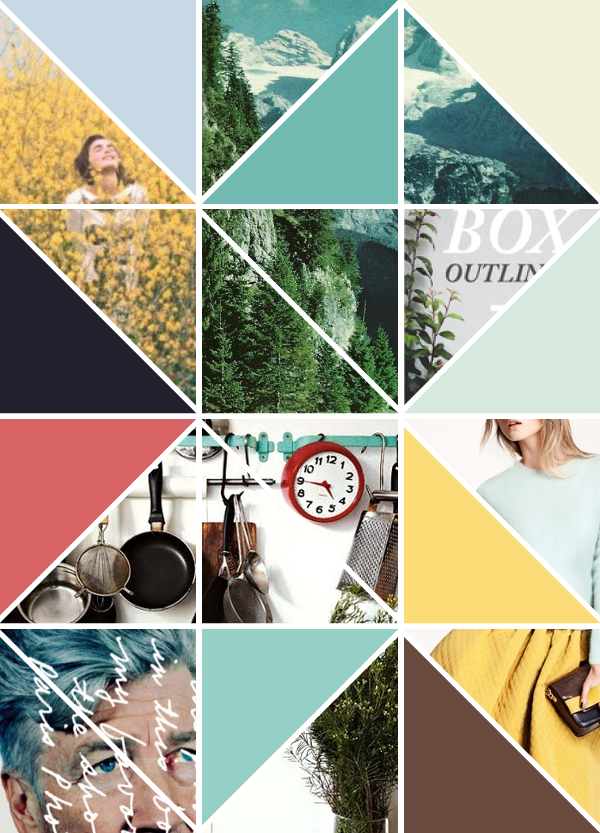Как опубликовать несколько фотографий в Instagram
Как опубликовать несколько фотографий в Instagram- команды от A до Z
- Android
- экосистема Apple
- Apple Tv
- Russian
Best Tech Tips
- Best Tech Tips
- Веселые вещи
- Как опубликовать несколько фотографий в Instagram
Категория Веселые вещи | August 03, 2022 10:20
Как пользователь инстаграма, вы уже знаете, что платформа социальных сетей — отличное место для размещения ваших фотографий. Вы увидите домашних животных, людей, места и многое другое от тех, на кого подписаны, и сможете публиковать свои собственные фотографии.
Что делать, если вы хотите опубликовать более одной фотографии за раз? Возможно, у вас есть две или более фотографии, которые связаны между собой или было бы более целесообразно размещать их вместе.
Оглавление
Разместите несколько фотографий на сайте Instagram.
Если фотографии, которыми вы хотите поделиться в Instagram, на твоем компьютере, вы можете легко добавить более одного к новому сообщению в Интернете.
Посещать Instagram.com, войдите в систему и выберите почта значок (знак плюса) в правом верхнем углу навигации.
Когда Создать новую публикацию открывается окно, у вас есть возможность перетащить свои фотографии в окно или загрузить несколько фотографий с вашего компьютера.
Перетащите группу фотографий.
Если вы хотите вытащить изображения на вашем компьютере прямо в окно, выберите их все. Затем перетащите группу фотографий в окно «Создать новую публикацию».
Выберите группу фотографий.
Если вам проще просматривать ваши фотографии, выберите Выбрать с компьютера кнопка. Найдите свои фотографии, выберите все те, которые вы хотите опубликовать, и выберите Загрузить.
Добавьте больше фото к сообщению.
Может быть, фотографии, которыми вы хотите поделиться находятся в разных местах на вашем компьютере, что затрудняет выбор их всех одновременно. Вы по-прежнему можете размещать несколько фотографий.
- Используйте один из описанных выше способов, чтобы перетащить или выбрать одну или несколько фотографий.
- Когда изображения появятся в окне «Создать новое сообщение», выберите выбрать несколько значок в правом нижнем углу окна.
- Нажмите на знак плюс в маленьком всплывающем окне.
- Когда появится диалоговое окно обзора, найдите дополнительные фотографии и выберите Загрузить.
- Затем вы увидите свои фотографии в этом небольшом всплывающем окне, где вы можете перетаскивать их, чтобы изменить их порядок, как показано ниже.
- Вы можете продолжить этот процесс, добавив до 10 фотографий (или видео).
- Когда закончите, выберите Следующий в правом верхнем углу и используйте кнопку Фильтры или же Корректировки для улучшения ваших фотографий.
 Вы можете перемещаться по каждой фотографии, используя стрелки на изображениях для отдельных фильтров или настроек.
Вы можете перемещаться по каждой фотографии, используя стрелки на изображениях для отдельных фильтров или настроек.
- Выбирать Следующий и завершите свой пост, как обычно. Отмечайте людей, добавляйте подпись или указывайте местоположение.
- Выбирать Делиться разместить свои фотографии.
Когда другие просматривают вашу публикацию в Интернете, они увидят стрелки слева и справа от фотографий для перемещения между ними. Они также увидят точки внизу для количества фотографий, которые вы добавили.
Публикуйте несколько фотографий в мобильном приложении Instagram.
Возможно, фотографии, которые вы хотите опубликовать, находятся на вашем мобильном устройстве. Вы можете размещать несколько фотографий в приложение инстаграм на айфоне и Андроид тоже.
- Откройте приложение Instagram, коснитесь знака плюс в верхней части экрана и выберите Почта.
- Выбрать выбрать несколько кнопка.
- Коснитесь каждой фотографии, которую хотите опубликовать.
 Вы можете перейти от фотопленки к альбомам, используя раскрывающийся список слева. Это позволяет вам выбирать изображения из нескольких мест в вашей библиотеке фотографий.
Вы можете перейти от фотопленки к альбомам, используя раскрывающийся список слева. Это позволяет вам выбирать изображения из нескольких мест в вашей библиотеке фотографий.
- Когда вы закончите добавлять фотографии, нажмите Следующий или стрелка.
- Чтобы применить фильтр ко всем фотографиям, выберите один из них в нижней части экрана. Вы также можете выбрать отдельные изображения, чтобы использовать фильтр или корректировку только для этой фотографии.
- Если вы решили добавить в группу еще одну фотографию, коснитесь значка знак плюс в правом верхнем углу выбранных фотографий. Вы также можете изменить порядок фотографий, перетаскивая их.
- Когда закончите, коснитесь Следующий или стрелка.
- Завершите публикацию, как обычно, добавив заголовок, хэштеги или местоположение, и коснитесь Делиться разместить свои фотографии.
Когда другие просматривают вашу публикацию в своей ленте Instagram, они увидят точки внизу первой фотографии для количества включенных изображений. Затем они могут провести пальцем, чтобы увидеть их все.
Затем они могут провести пальцем, чтобы увидеть их все.
Теперь, когда вы знаете, как добавить несколько фотографий в публикацию в Instagram, узнайте, как создавать истории в инстаграме или как стать влиятельным лицом в популярной сети.
Категории
- команды от A до Z
- Android
- экосистема Apple
- Apple Tv
- ос Chrome
- Облачные вычисления
- Компьютерные советы
- Классные сайты
- Криптовалюта
- Наука о данных
Последний
- Как читать файл Excel (xlsx) в Python — Linux Hint
- Ubuntu разрешить порт через брандмауэр — подсказка для Linux
- Копирование файлов и копирование каталогов в Linux — подсказка для Linux
как добавить несколько фото в историю инстаграм?
Réponse
- Начните с размещения всех ваших фотографий в одном месте.
- Это поможет вам упорядочить их и легче следовать порядку, в котором они должны появляться в истории.

- Используйте хэштеги #multipleshots #instagramstories #photooftheday
- Используйте творческий контроль над тем, что вы делаете со своими фотографиями. Вы можете использовать шрифты, рамки и другие эффекты, чтобы ваши истории выделялись среди остальных фотографий в Instagram.
Как добавить несколько изображений в истории Instagram
Как добавить несколько фотографий в историю Instagram без какого-либо приложения (хинди)
Как разместить несколько фотографий в одной истории в Instagram?
Если вы хотите поместить несколько фотографий в историю в Instagram, есть несколько способов сделать это. Один из способов — использовать двухколоночный макет. Другой метод заключается в использовании макета сетки. Третий способ — использовать смесь обоих макетов. Наконец, вы можете использовать стиль фотоколлажа.
Один из способов — использовать двухколоночный макет. Другой метод заключается в использовании макета сетки. Третий способ — использовать смесь обоих макетов. Наконец, вы можете использовать стиль фотоколлажа.
Как разместить несколько фотографий в истории Instagram 2022?
Чтобы поместить несколько изображений в историю Instagram, вы должны сначала создать раскадровку. Затем добавьте изображения в раскадровку в определенном порядке.
Почему я не могу добавить несколько фотографий в историю Instagram?
Есть несколько причин, по которым вы не сможете добавить несколько фотографий в историю Instagram. Во-первых, Instagram ограничивает количество фотографий, которые может иметь учетная запись одновременно. Во-вторых, если вы попытаетесь добавить более 10 фотографий, ваша учетная запись будет ограничена 6 в час. Наконец, если у вас есть видео или другой контент, для которого требуется 50 или более фотографий, ваша учетная запись будет ограничена 30 фотографиями в час.
Как поставить 4 фото в свою историю в Instagram?
Instagram — отличный способ поделиться своей историей со всем миром. Вы можете поместить фотографии в свою историю, чтобы показать, как хорошо у вас дела, как вы себя чувствуете, или просто показать свою индивидуальность. Вот четыре совета, которые сделают вашу историю в Instagram более впечатляющей:
- Используйте изображения, которые показывают лучшие моменты вашей жизни. Это могут быть ваши фотографии на вечеринке, на прогулке или в парке. Показывая все самое интересное, что произошло между кадрами, вы сделаете свою историю более интересной и привлекательной для подписчиков.
- Используйте крутые фотографии в качестве заголовков вместо изображений людей и вещей. Это еще один отличный способ показать различные аспекты вашей жизни, не фотографируя их. Например, если вы художник, используйте классные уроки фотосинтеза в качестве заголовков!
Можете ли вы сделать коллаж на истории Insta?
Когда дело доходит до фотосъемки и публикации историй в социальных сетях, есть вещи, которые вы можете сделать, чтобы ваши фотографии и истории выделялись среди остальных.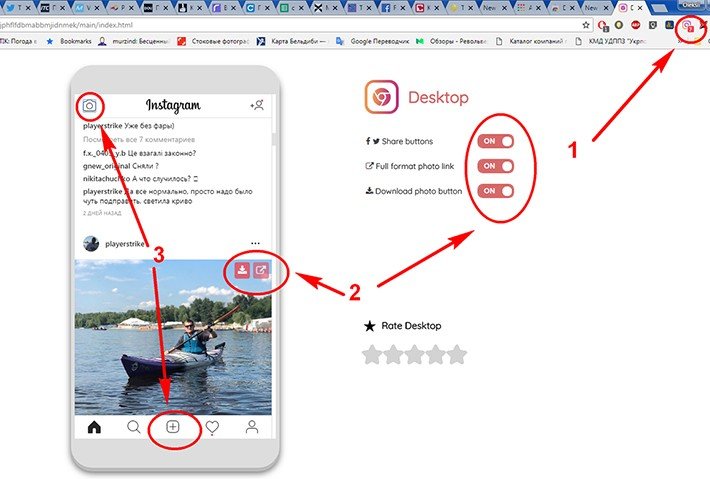 Один из способов сделать это — сделать коллаж. Делая это, вы можете комбинировать разные кадры, ракурсы и эмоции, чтобы создать что-то уникальное и привлекательное.
Один из способов сделать это — сделать коллаж. Делая это, вы можете комбинировать разные кадры, ракурсы и эмоции, чтобы создать что-то уникальное и привлекательное.
Как соединить несколько изображений?
Как собрать несколько изображений, чтобы сделать мозаику? Вы используете кусочки стекла, металла или пластика для создания мозаики.
Как вы публикуете разделенные изображения в Instagram?
Как публиковать разделенные изображения в Instagram:
Приложение для iPhone с разделенным экраном разделяет изображения пополам по горизонтали или вертикали и отображает одну половину изображения слева, а другую половину — справа. Это можно использовать как способ показать две отдельные фотографии рядом или как часть портфолио. Его также можно использовать для создания изображения с разделенным экраном для социальных сетей.
Как создать несколько историй в Instagram?
Instagram — это социальная сеть, где пользователи могут создавать и обмениваться фотографиями и видео. Чтобы создать несколько историй в Instagram, пользователям необходимо сначала создать учетную запись, а затем добавить публикацию. После добавления сообщения пользователи могут выбрать историю, которую они хотят создать, щелкнув три строки в верхнем левом углу экрана. Как только пользователь нажмет на историю, он попадет на страницу, где сможет выбрать один из множества вариантов, таких как видео, фото или текст.
Чтобы создать несколько историй в Instagram, пользователям необходимо сначала создать учетную запись, а затем добавить публикацию. После добавления сообщения пользователи могут выбрать историю, которую они хотят создать, щелкнув три строки в верхнем левом углу экрана. Как только пользователь нажмет на историю, он попадет на страницу, где сможет выбрать один из множества вариантов, таких как видео, фото или текст.
Как разместить несколько видео в одной истории в Instagram?
Инсайдерские советы по размещению нескольких видео в истории Instagram помогут вам создать более интересную и привлекательную публикацию. Вот три совета:
- Выберите лучший клип для публикации.
- Используйте фильтры, чтобы ваши видео выделялись.
- Делайте историю интересной, делясь разными ракурсами или яркими моментами из каждого видео.
Можете ли вы добавить изображения в пост Instagram 2022?
Хотите добавить изображения в пост в Instagram в 2022 году? Если это так, есть несколько вещей, которые вы можете сделать.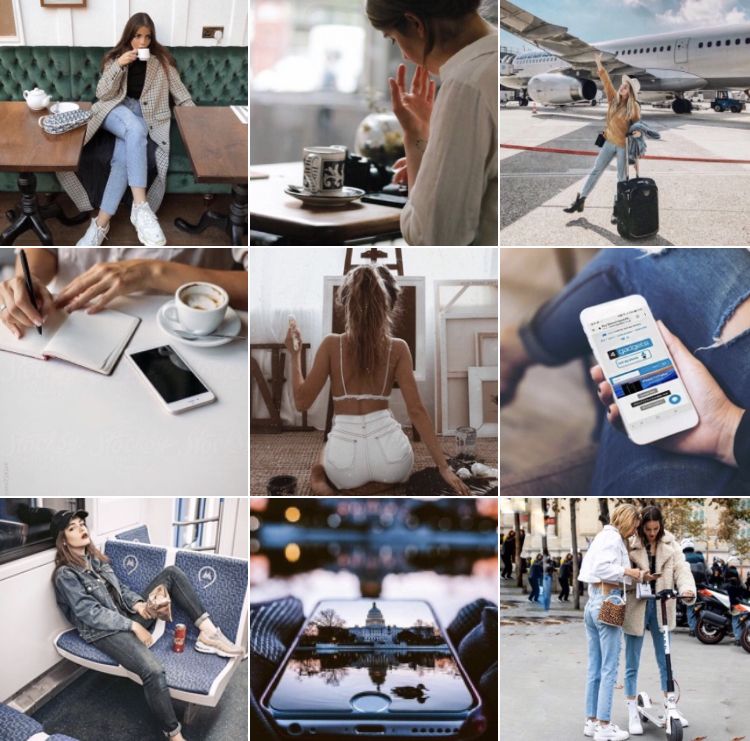 Во-первых, вы можете рассмотреть возможность использования встроенной камеры Instagram. Это простой способ добавления изображений без использования стороннего приложения. Во-вторых, вы можете рассмотреть возможность использования стороннего приложения. Это потребует некоторых усилий с вашей стороны, но даст вам больше контроля над тем, как выглядит ваш пост. Наконец, обязательно следуйте рекомендациям Instagram при создании поста. Они дают полезные советы и советы о том, как создавать успешные посты.
Во-первых, вы можете рассмотреть возможность использования встроенной камеры Instagram. Это простой способ добавления изображений без использования стороннего приложения. Во-вторых, вы можете рассмотреть возможность использования стороннего приложения. Это потребует некоторых усилий с вашей стороны, но даст вам больше контроля над тем, как выглядит ваш пост. Наконец, обязательно следуйте рекомендациям Instagram при создании поста. Они дают полезные советы и советы о том, как создавать успешные посты.
Как опубликовать несколько фотографий в Instagram с iPhone?
Вот как опубликовать несколько фотографий в Instagram с вашего iPhone:
откройте Instagram и войдите в систему (или войдите, если вы подписанный пользователь)
введите следующее в верхнем левом углу экрана: «Несколько изображений»
выберите фотографии, которые вы хотите опубликовать, по порядку (нажав или перетащив)
нажмите «опубликовать» и все готово!
Как сделать коллаж в Instagram?
Вы когда-нибудь хотели создать коллаж в Instagram, но не знаете, что делать? Вы можете использовать эти советы, чтобы создать отличный коллаж в Instagram:
Начните с выбора подходящей фотографии в качестве фона. Выберите фотографию, которая хорошо отражает ваш стиль и индивидуальность.
Выберите фотографию, которая хорошо отражает ваш стиль и индивидуальность.
Используйте цвет и насыщенность, чтобы придать фотографии интересный вид. Добавьте яркости и темноты, чтобы сделать ваши фотографии более красочными и захватывающими.
Делайте все просто и организованно при создании коллажей в Instagram. Не пытайтесь все усложнить, иначе вы рискуете потерять привлекательность своих коллажей!
Используйте хэштеги для большего удовольствия!
Сколько историй вы можете опубликовать в Instagram 2022?
По мере того, как число людей, использующих Instagram, продолжает расти, растет и количество контента, который можно размещать на платформе. Ожидается, что к 2022 году в Instagram будет более 500 миллионов активных пользователей и 1 миллиард сообщений в день. Таким образом, очень важно, чтобы предприятия использовали эту растущую платформу, чтобы делиться своими историями с поклонниками и потенциальными клиентами. Для этого компаниям необходимо знать, как публиковать посты в Instagram и быть в курсе последних тенденций. Вот четыре совета для компаний, которые хотят создавать успешные посты в Instagram в 2022 году:
Вот четыре совета для компаний, которые хотят создавать успешные посты в Instagram в 2022 году:
Начните с подписки на своих друзей!
Если ваша компания еще не подписана на своих любимых пользователей Instagram, сейчас самое время это сделать. Чтобы ваши сообщения увидело как можно больше людей, регулярно публикуйте сообщения и следите за как можно большим количеством влиятельных лиц.
Как опубликовать несколько фотографий в Instagram без приложения?
Как опубликовать несколько фотографий в Instagram без приложения:
Есть несколько способов опубликовать несколько фотографий в Instagram без приложения. Один из способов — использовать стороннее приложение, например Snapchat. Другой способ — использовать хэштеги. Лучший способ сделать это — поставить хэштег #multipictures в подписи к каждой картинке.
Что такое карусель в Instagram?
Instagram Carousel — это функция, которая позволяет пользователям просматривать список фотографий в хронологическом порядке. Затем пользователь может выбрать фотографию для обмена.
Затем пользователь может выбрать фотографию для обмена.
Как соединить две фотографии на моем iPhone без приложения?
Есть несколько способов склеивания изображений на вашем iPhone без приложения, но лучший способ зависит от того, что вы хотите создать. Если вы хотите сделать коллаж, попробуйте использовать iPhoto или Photoshop. Если вы хотите сделать фотодневник, снимите видео в Instagram или Snapchat. Для более творческого подхода есть несколько способов склеивания изображений на вашем iPhone без приложения.
Как загрузить несколько фотографий в Instagram с ПК?
Хотите знать, как загрузить фото в Instagram с компьютера? Вы, возможно, задавались вопросом, как загружать фотографии в Instagram с ПК, особенно когда маловероятно загружать даже фотографии с настольного Instagram.
Поскольку Instagram уделяет особое внимание визуальному контенту, многие предпочитают качество на своих ноутбуках или персональных компьютерах экранам своих мобильных телефонов.
Тем не менее, Instagram пока не проявляет большого интереса к настольному Instagram, поэтому пользователям рекомендуется более серьезно относиться к мобильному приложению.
Тем не менее, если вы пользователь, который чувствует себя более комфортно, работая за своим ПК, вам будет полезно прочитать эту статью о том, как загрузить несколько фотографий в Instagram с ПК.
Примечание: следите за обновлениями до конца этой статьи, если вам также интересно, как разместить несколько фотографий в Instagram
Содержание
Можно ли публиковать в Instagram с компьютера?Если вы посетили свой рабочий стол Instagram и выяснили, что невозможно поделиться публикацией в Instagram с вашего ПК, то вы правы.
Но когда есть воля, есть способ!
На самом деле, в Google Chrome можно сделать небольшой трюк, чтобы получить мобильное представление на рабочем столе. Этот трюк позволяет вам опубликовать одну фотографию, но вы не сможете загрузить несколько фотографий в Instagram с ПК.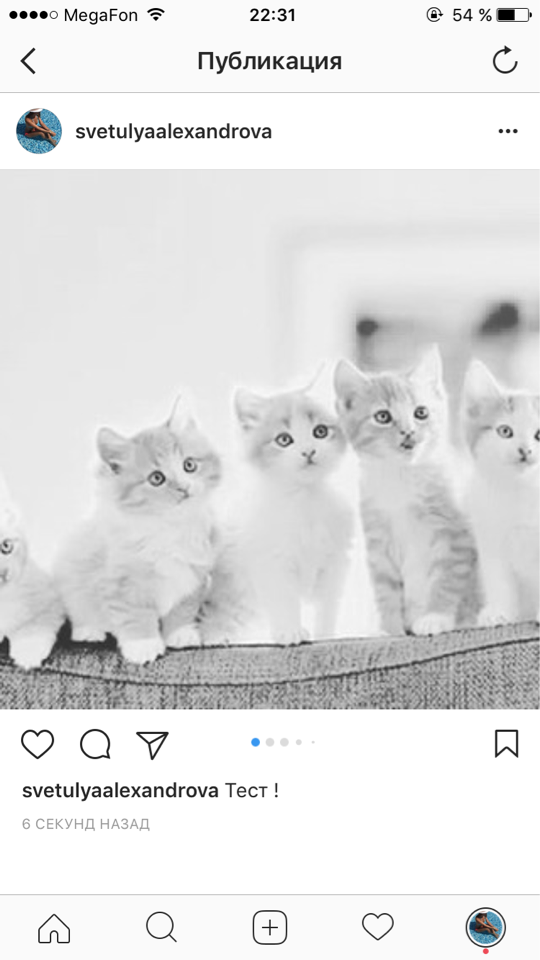
- Сначала откройте Instagram.com в Google Chrome и откройте свой профиль в Instagram.
- Затем щелкните правой кнопкой мыши в любом месте страницы и выберите в меню последний пункт «проверить».
- Далее выберите значок «переключить панель инструментов устройства» или используйте сочетание клавиш «Ctrl+Shift+M». После этого вы увидите мобильную страницу. Имейте в виду, что вам может потребоваться обновить страницу, чтобы получить мобильное представление.
- Теперь вы можете использовать значок «+», чтобы загрузить фотографию, но помните, что вы не сможете загружать несколько фотографий.
Согласно недавним исследованиям среди 22 миллионов постов в Instagram, мы считаем, что карусели в Instagram, как правило, получают наибольшее количество просмотров среди всех типов постов. Это означает, что публикация, включающая несколько фотографий, превосходит даже видеозаписи в Instagram!
Это означает, что публикация, включающая несколько фотографий, превосходит даже видеозаписи в Instagram!
Давайте поговорим о числах, хорошо?
Посты-карусели, как правило, получают самый высокий уровень вовлеченности
Источник
Это данные для сообщений-каруселей, которые используют 2-4 слайда. Но для учетных записей, которые используют все 10 слайдов, ER увеличивается до 2! Разве это не увлекательно?
Источник
И это несмотря на то, что инстаграмщики верят, что видео, как правило, вызывают наибольшее вовлечение в Instagram!
Карусели довольно популярны
Таковы были данные на конец июля 2020 года. Скорее всего, эти цифры еще выше, и вы не хотите отставать от всех конкурентов, не так ли? Но что, если вы управляете своим IG на рабочем столе? Стоит ли отказываться от каруселей? Точно нет! Должны ли вы использовать веб-сайт Instagram и приложение Instagram туда и обратно? Есть более удобный способ загрузки изображений в Instagram с ПК.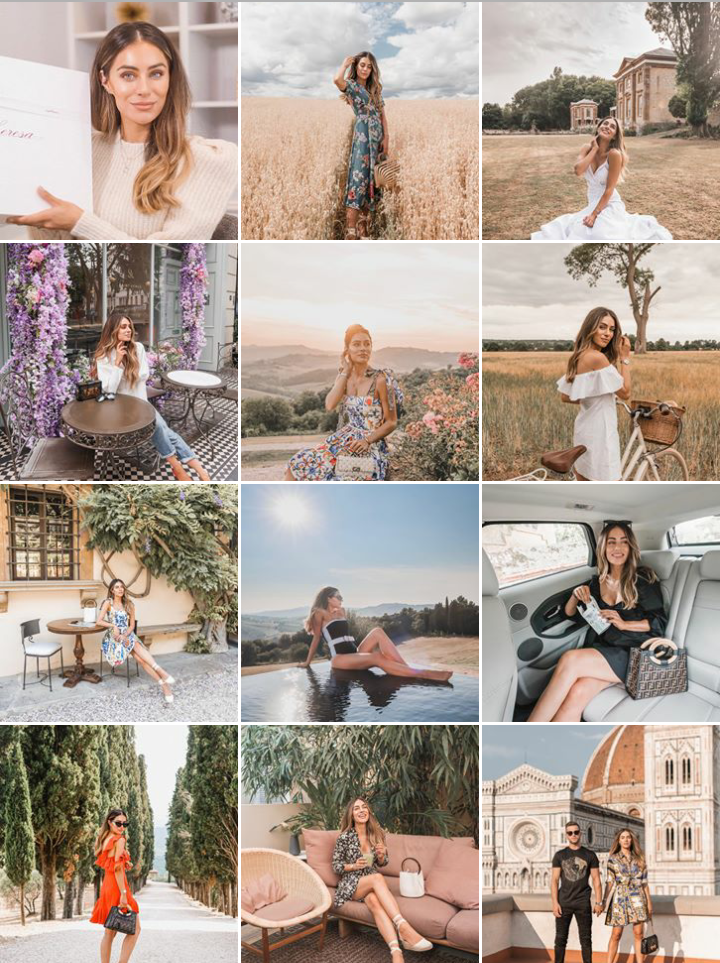 Тогда следите за обновлениями!
Тогда следите за обновлениями!
Как опубликовать несколько фотографий в Instagram с компьютера? Как вы уже знаете, Instagram не предоставляет такой функции в настольной версии. Следовательно, довольно сложно загрузить любой контент, не говоря уже о нескольких фотографиях, в Instagram с ПК.
Несмотря на это, многие создатели и маркетологи используют инструмент управления, который предоставляет им такие функции, как загрузка нескольких фотографий в Instagram с ПК.
Мы рекомендуем AiSchedul, универсальный инструмент для загрузки фотографий в Instagram из-за его надежности и эффективности. В следующей инструкции рассказывается, как загрузить фотографии в Instagram с ПК с помощью AiSchedul.
Загрузить изображения в Instagram с ПК с помощью AiSchedulЧтобы добавить фотографии в Instagram с ПК, выполните указанные шаги;
- Сначала бесплатно зарегистрируйтесь в AiSchedul и подключите свой профиль Instagram к панели инструментов, затем нажмите «Управление учетной записью».

- Во-вторых, выберите «Планировщик» на панели инструментов, нажмите «Расписание» и выберите «Поток».
- Далее вы можете загрузить до 10 изображений, легко перетаскивая каждую фотографию.
- Затем подготовьте сообщение как обычно, написав заголовок, добавив местоположение или создав хэштеги для сообщения. Вы также можете опубликовать это как историю. Обратите внимание, что если вы включите в подпись призыв к действию, например фразу «проведите пальцем влево», вы повысите уровень вовлеченности с 1,83 до 2,9.0030
- Теперь вы можете мгновенно опубликовать свой контент или настроить свой календарь на автоматическую публикацию в будущем. Более того, вы можете запланировать его удаление через определенное время.
И вот как опубликовать несколько фотографий в Instagram с ПК.
Читайте также:
- Поделитесь несколькими ссылками на свою биографию
- Создать конкурс с функцией публикации и вознаграждения
Используйте инструменты мониторинга и аналитики на вкладке «Прослушать и опубликовать», чтобы оценить свою эффективность с помощью хэштегов, упоминаний, сохраненных медиафайлов и вашей учетной записи
Цены на AiSchedul Все функции AiSchedul бесплатны ограниченное количество раз в месяц, или вы можете приобрести два других пакета всего за 7 долларов с меньшими ограничениями и 15 долларов в месяц без каких-либо ограничений, и мы только что показали вам как загружать изображения в инстаграм с ПК. Так что нет оправдания! Подпишитесь на бесплатный план AiSchedul и попробуйте сегодня.
Так что нет оправдания! Подпишитесь на бесплатный план AiSchedul и попробуйте сегодня.
Планы и цены на AiSchedul
Зачем добавлять фотографии в Instagram с ПК с помощью AiSchedul?
- Он не только позволяет загружать изображения в Instagram с ПК, но и позволяет запланировать их
- AiSchedul имеет встроенный инструмент для создания хэштегов в Instagram
- AiSchedul даже может загружать видео с ПК, и, согласно исследованиям, карусели, которые содержат как изображения, так и видео, получают в 2,3 раза больше вовлеченности. (Источник)
Комбинируйте изображения и видео на карусели
Как опубликовать несколько фотографий в истории Instagram? Хорошей новостью является то, что программа для загрузки фотографий в Instagram, AiSchedul, также может массово загружать фотографии в Instagram Stories с рабочего стола. Все, что вам нужно сделать, это выбрать «История» вместо «Лента» на вкладке планировщика.
Загружайте свои фотографии, редактируйте и планируйте свои истории в Instagram. Обратите внимание, что вы можете добавить местоположение, наклейки и т. д.
планировщик историй AiSchedul
Как добавить несколько фотографий в Instagram?
- Нажмите на домашнюю ленту и выберите до 10 фотографий для массовой загрузки в Instagram
- Отметить местоположение или людей (не обязательно)
- Напишите заголовок, добавьте 30 хэштегов и опубликуйте
Добавить несколько фотографий в Instagram
Последнее слово
Хотите знать, как загрузить фотографии в Instagram с ПК? Учитывая тот факт, что посты-карусели, как правило, получают более высокий уровень вовлеченности, вам следует подумать о массовой загрузке в Instagram. В приложении Instagram это довольно просто, но если вы работаете в своем Instagram на ПК, вы уже знаете, что вы не можете загружать несколько фотографий в Instagram с ПК, если не используете инструмент управления Instagram. Мы показали вам, как загружать фотографии в Instagram с ПК с помощью AiSchedul.
Мы показали вам, как загружать фотографии в Instagram с ПК с помощью AiSchedul.
AiSchedul — это надежный сторонний инструмент и средство загрузки фотографий в Instagram, которое позволяет вам управлять несколькими учетными записями Instagram с любого устройства, включая компьютеры, и там вы можете загружать изображения в Instagram с ПК, будь то публикация или история. Зарегистрируйтесь бесплатно на AiSchedul и массово загружайте в Instagram с компьютера.
Как опубликовать несколько пейзажных и портретных фотографий в Instagram
Хотите узнать, как создать карусель в Instagram?
Instagram позволяет пользователям загружать до 10 изображений или видео в одном сообщении. Кроме того, вы можете применять одинаковые правки и фильтры ко всем фотографиям и видео.
Комментарии и другие реакции будут применяться ко всем фотографиям или видео.
Хотя публиковать несколько фотографий легко, главный вопрос заключается в том, как объединить портретные и пейзажные фотографии в Instagram в одном посте.
Сегодняшний пост посвящен тому, как публиковать несколько пейзажных и портретных фотографий в Instagram. Мы рассмотрим шаги для прямой публикации изображений в Instagram, а затем обсудим, как применить сторонний инструмент для обрезки изображений, а затем загрузить их в Instagram.
Содержание
- Зачем размещать в Instagram несколько пейзажных и портретных фотографий?
- Как разместить несколько пейзажных и портретных фотографий в Instagram
- Правильный способ публикации нескольких пейзажных и портретных фотографий в Instagram
- Заключение
- Часто задаваемые вопросы
Зачем публиковать несколько пейзажных и портретных фотографий в Instagram?
Посты в Instagram — отличный способ привлечь внимание вашей аудитории. Вы можете быть влиятельным лицом, брендом или кем-то, кто хочет получить больше последователей.
Публикуя фотографии или видео, люди могут взаимодействовать с вашими сообщениями, узнавать что-то новое и, возможно, подписываться на вас.
Несколько изображений в основном используются брендами при объяснении концепции.
Например, вы можете дать руководство, как что-то сделать. В этом случае вы можете загрузить десять изображений, объясняющих шаг.
Кроме того, вы можете поделиться фотографиями с мероприятия, и их будет много. Публикация их сразу является хорошей альтернативой.
Как опубликовать несколько пейзажных и портретных фотографий в Instagram
Instagram позволяет пользователям создать публикацию и добавить максимум десять фотографий. Такой пост называется каруселью.
Реакция на пост отражается на всех фотографиях.
Вот как создать публикацию в Instagram с несколькими пейзажными и портретными фотографиями:
- Откройте приложение Instagram на iOS или Android.
- Нажмите значок плюса (+) в верхней части главной страницы.
- Выберите опцию для «Опубликовать» .
- Далее выберите вариант «выбор нескольких» .

- Нажмите на все изображения, чтобы добавить их в сообщение. Щелчок по изображению добавляет число внутри квадрата на изображении.
Число указывает порядок загрузки фотографий. - Выберите ориентацию .
Instagram позволяет добавлять только одну ориентацию для всех ваших изображений в карусели. - Щелкните «Далее» или стрелку вверху.
- Добавьте различные фильтры для своего поста, и фильтры отразятся на всех добавленных изображениях.
- Измените порядок изображений, нажав и удерживая любое из них, а затем перетащив их в нужное место.
- Нажмите «Далее» , добавьте подпись к своим сообщениям и отметьте кого-нибудь.
- Наконец, нажмите «Поделиться» , чтобы поделиться своей публикацией в Instagram.
Если сообщение опубликовано, когда кто-то просматривает его, он увидит первое сообщение с точками под ним.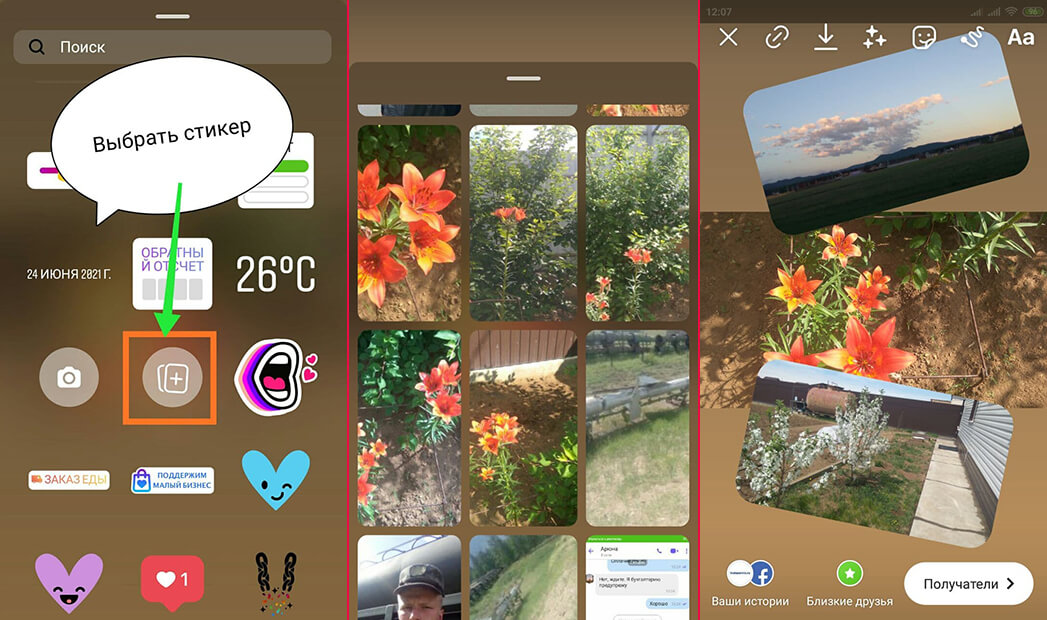 Затем они могут провести пальцем, чтобы просмотреть другие изображения в том порядке, в котором вы расположили их.
Затем они могут провести пальцем, чтобы просмотреть другие изображения в том порядке, в котором вы расположили их.
Недостаток прямой загрузки ваших пейзажных и портретных изображений с помощью описанных выше шагов заключается в том, что Instagram допускает только одну ориентацию для всех фотографий .
Таким образом, ваши фотографии будут отображаться с рамкой вокруг них, чтобы получить ту же ориентацию. Это может привести к путанице, поэтому полезно использовать сторонний инструмент для обрезки фотографий до нужного размера перед загрузкой.
Надлежащий способ размещения нескольких пейзажных и портретных фотографий в Instagram
Различные инструменты помогают создать идеальное соотношение сторон для ваших фотографий, так что вы можете публиковать несколько пейзажных и портретных фотографий, сохраняя при этом их правильную ориентацию и качество.
Различные инструменты, например, kapwing , помогают добиться одинакового соотношения сторон для ваших изображений.
Начните с загрузки изображений, которыми вы хотите поделиться в своем сообщении, в инструмент. Выберите соотношение сторон для всех ваших изображений, например, квадрат 1:1.
Добавьте фон к своим изображениям и, при необходимости, обрежьте фотографии, проверяя предварительный просмотр окончательного результата.
После этого экспортируйте и загрузите ваши изображения .
Теперь, когда у вас есть правильные соотношения сторон для всех ваших изображений, повторите шаги, которые мы рассмотрели ранее, и загрузите обрезанные изображения.
Таким образом, в вашем финальном посте все фотографии будут выглядеть презентабельно, а качество не будет искажаться, как раньше. Вот как вы публикуете несколько пейзажных и портретных фотографий в Instagram.
Заключение
Instagram позволяет публиковать несколько фотографий в одном посте, но все они должны иметь одинаковую ориентацию.


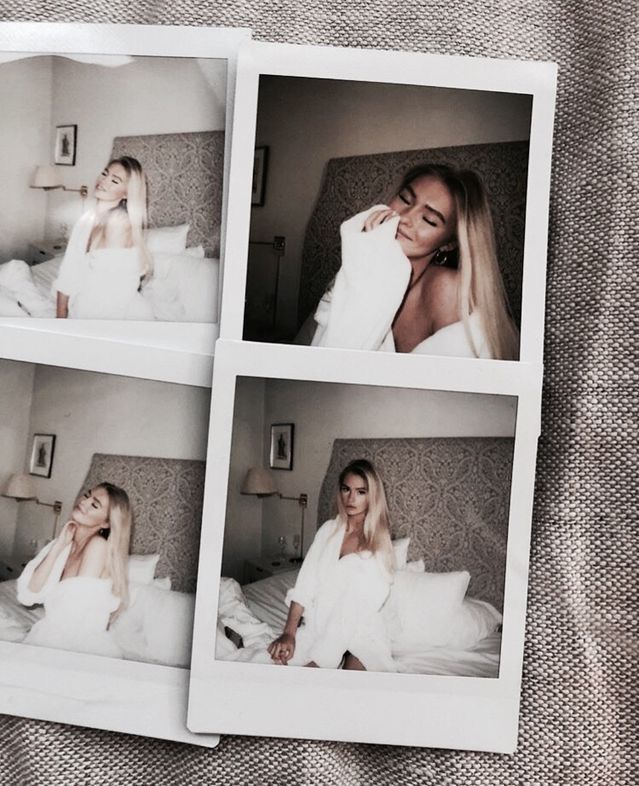 Вы можете перемещаться по каждой фотографии, используя стрелки на изображениях для отдельных фильтров или настроек.
Вы можете перемещаться по каждой фотографии, используя стрелки на изображениях для отдельных фильтров или настроек.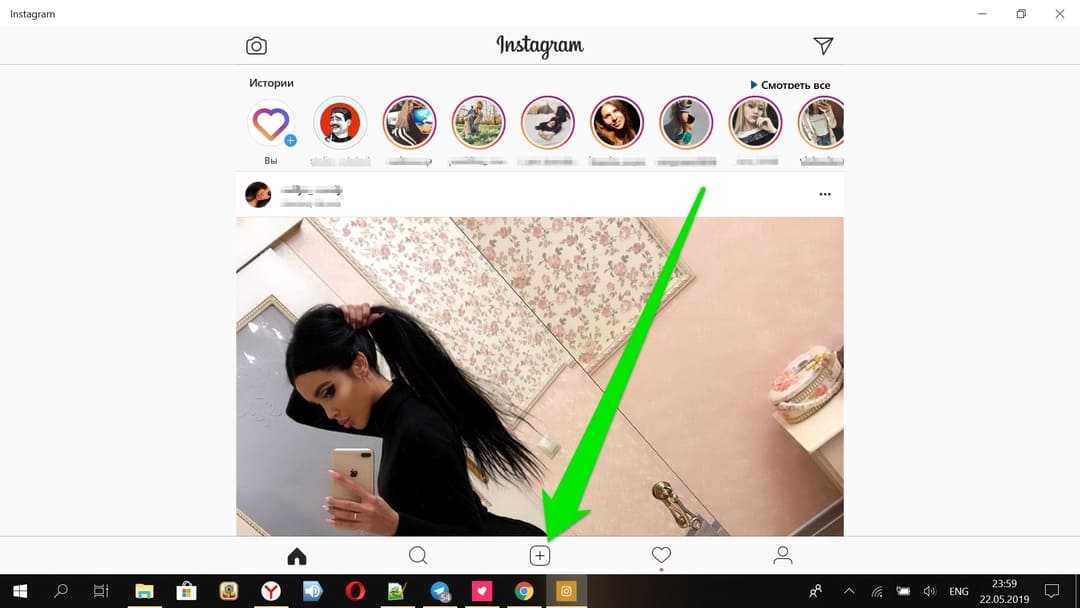 Вы можете перейти от фотопленки к альбомам, используя раскрывающийся список слева. Это позволяет вам выбирать изображения из нескольких мест в вашей библиотеке фотографий.
Вы можете перейти от фотопленки к альбомам, используя раскрывающийся список слева. Это позволяет вам выбирать изображения из нескольких мест в вашей библиотеке фотографий.